windows11官方原版下载安装教程
电脑教程 发布日期:2025/1/12 浏览次数:1
微软发布的windows11引入了几个大的变化,包括重新设计的开始菜单,没有动态磁贴,新的主题,带有小部件的个性化馈送,以及新的多任务菜单,windows11系统的版本也越来越多,想要安装windows11官方原版的也有,但不知道windows11官方原版怎么下载安装,下面小编就给大家带来windows11官方原版下载安装教程.一起来看看。
工具/原料:
1、操作系统: windows 11
2、品牌型号:华为笔记本电脑MateBook X Pro 2022
3、软件版本:小白一键重装系统 12.6.49.2290 下载地址:http://www.xiaobaixitong.com/
小编告诉大家,现在的小白一键重装系统软件已经可以直接安装硬原版的windows11了,所以我们只需要借助小白一键重装系统软件来完成安装即可,具体如下:
1、在电脑上进入小白软件官网下载小白一键重装系统软件。
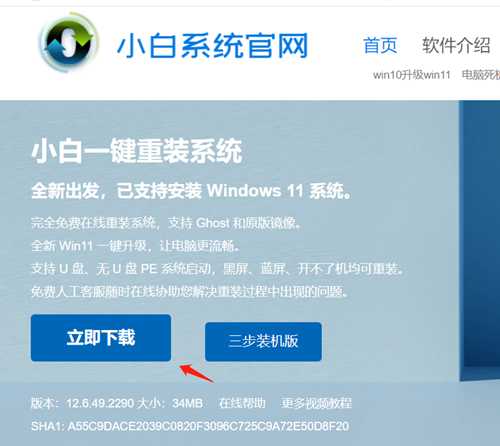
2、下载好后,打小白软件,在线重装板块里选择微软原版系统中的‘windows11 64位 专业版’,‘安装此系统’。
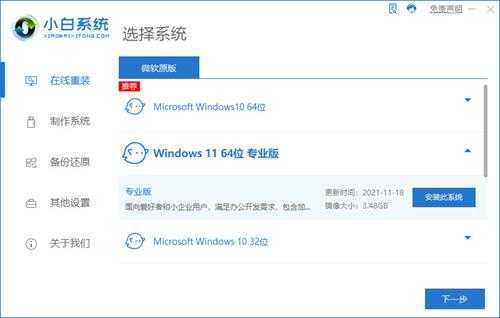
3、选择好软件后,小白软件自动下载win11原版镜像以及相关驱动,耐心等待完成后,小白软件将进入环境部署状态。
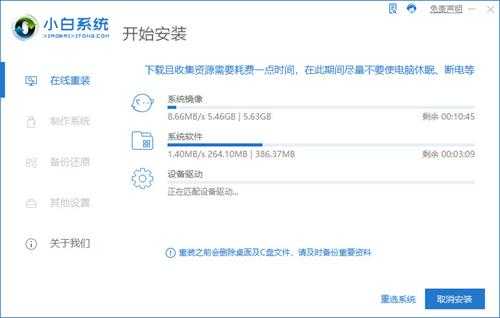
4、等待系统下载完成,部署环境,我们重启电脑进入安装windows11系统的界面。
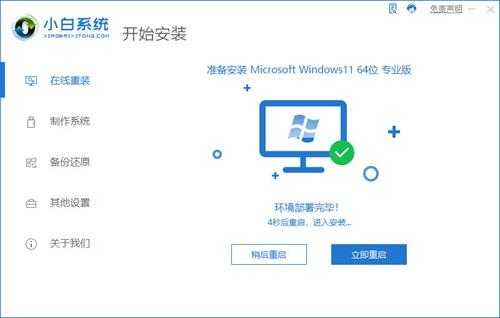
5.重启过程中,电脑进入windows启动管理器界面,然后选择第二个进入pe系统以安装windows11。
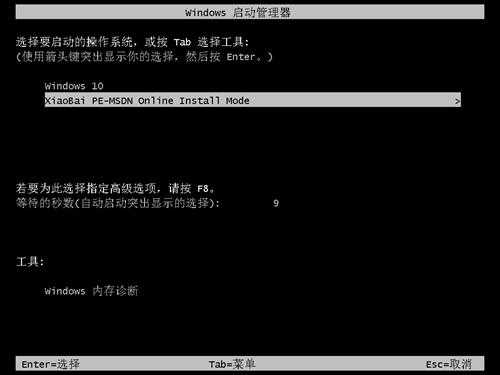
6、在windows pe系统里面,会自动的帮我们安装windows11系统。
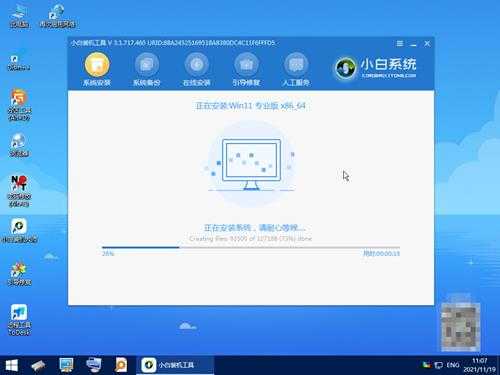
7、我们只需要等待安装完成,然后点击重启电脑即可。
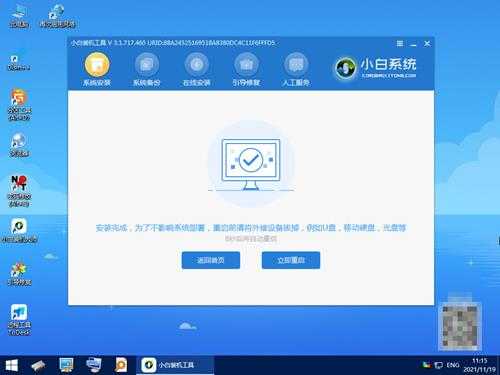
8、最后启动电脑经过一系列的设置,我们就能进入windows11系统桌面啦。
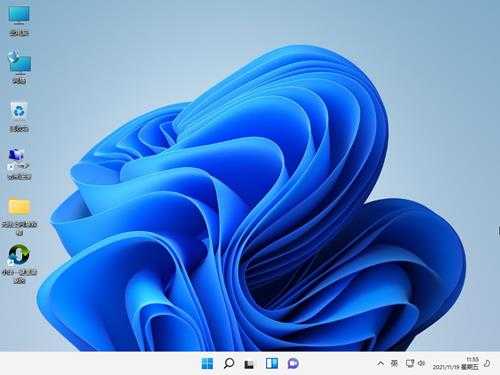
总结
下载并安装小白一键重装软件;
在线重装中选择windows11专业版;
按软件的提示进行,直到重启成功进入到windows11即可。
以上就是借助小白一键重装系统软件完成windows11官方原版下载安装教程,希望能帮助到大家。
